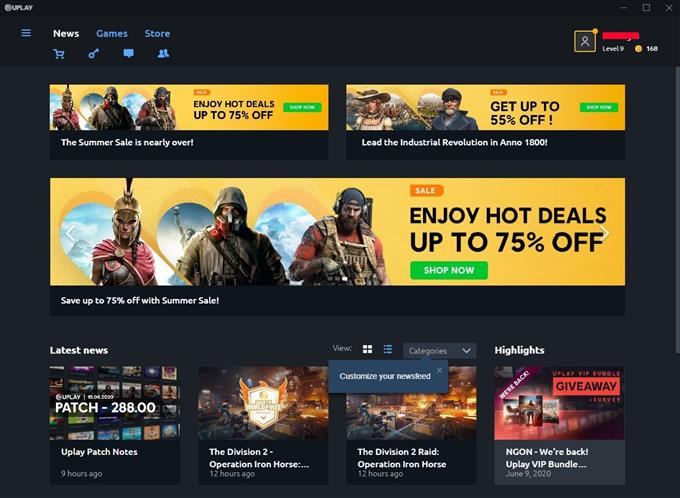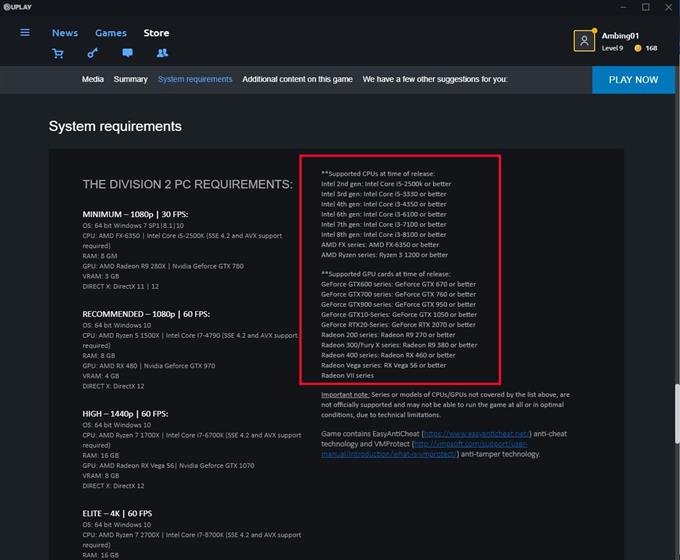そのゲームのカタログはまだSteamと同等ではありませんが、UbisoftのUplayは高品質のゲームを幅広く取り揃えており、世界中の何百万人ものゲーマーが非常に優れた代替デジタル配信プラットフォームであると考えています。 Uplayクライアント自体は一般的に安定していますが、一部のユーザーは、プログラムが最後にクラッシュまたはフリーズし続けると報告しています.
あなたがこれらの不幸なユーザーの1人である場合は、適切なブログにアクセスしたので心配しないでください。このガイドでは、Uplayクライアントの問題を解決するために実行できるソリューションを示します.
Uplayがクラッシュまたはフリーズし続ける理由は何ですか
Uplayのクラッシュの問題につながる可能性のある2つの一般的な原因があります。ソフトウェアのバグとハードウェアの誤動作です。 Uplayクライアントの問題の本当の原因を知るために、要因を絞り込む必要があります.
考えられるソフトウェアの原因
以下は、考慮しなければならない可能性のあるソフトウェア要因です。.
GPUドライバーが古い.
Uplayのクラッシュの問題が発生する最も一般的な理由の1つは、破損またはサポートされていないGPUドライバーです。 PCゲームに慣れていない場合、GPU(グラフィックスプロセッシングユニット)は、平均的なユーザーがビデオカードまたはグラフィックスカードと呼ぶものを指します。 PCゲームではGPUが不可欠であり、ドライバーと呼ばれるそのミニソフトウェアが古いか、サポートされていないバージョンを実行している場合、ゲームやUplayなどのクライアントがクラッシュする可能性があります.
デフォルトでは、GPUは新しい更新をユーザーに自動的に通知するように構築されているので、その通知の指示に従ってドライバーを更新するだけです。通知を見逃した場合、ドライバーを手動で更新するために、いつでもGPUのUIにアクセスできます.
ビデオカードは互換性がありません.
一部のゲームは、利用可能なGPUの限られたセットで動作するように設計されています。 PCがサポートされていないGPUを使用している場合、ゲームを続行するには、GPUを交換する必要があります。.
不正なゲーム構成.
一部のゲームは、設定が適切に構成されていないと正しく実行されない場合があります。たとえば、VSync機能の設定は、GPUがモニターのリフレッシュレートを超えてフレームレートを過度に起動しないようにするテクノロジーであるため、画面のティアリングの問題(画面に前のフレームの残りが表示される)や、Ghostでクラッシュする可能性がありますRecon Breakpointおよびその他のゲーム。この問題は、ゲームのデザインやコーディングが悪いことが原因ではありませんが、モニターが処理できない高速フレームレートがゲームにある場合に発生する可能性があります。また、ゲームのフレームレートが速すぎてモニターが変更に追いつけない場合にも発生します。.
一般に、ゲームにはマシンの機能を自動的に検出する組み込みシステムがあります。問題を回避するために、システムで自動的に構成されたデフォルト設定のままにすることをお勧めします.
PS OSはサポートされていないか、古い.
古いまたは古いオペレーティングシステムは、一部のゲームに干渉する場合があります。マシンが最新のOSを使用していることを確認して、不要なクラッシュやフリーズの問題を回避してください。.
メモリが不足しています.
一部のコンピューターでUplayクライアントがクラッシュし続けるもう1つの一般的な理由は、メモリまたはリソースの不足です。 Uplayの問題が発生する可能性を減らすために、ゲーム中はコンピューター上の他のアプリケーションを閉じてください。これにより、ゲームをロードまたはプレイするときに、マシンに必要なリソースが確保されます.
その他のソフトウェアメンテナンスの問題.
不良ハードドライブや破損したキャッシュなど、PCに関するその他の問題は、Uplayクライアントとゲームに悪影響を与える可能性があります。スキャンディスクやディスクデフラグツールを実行したり、キャッシュを更新したりできるWindowsのトラブルシューティング手順がいくつかあります.
ネットワークエラー.
場合によっては、インターネット接続が遅いか、接続が切断され続けると、Uplayがクラッシュし続けることがあります。問題が解決しない場合は、インターネットサーバープロバイダー(ISP)のサポートを受けて、インターネット接続に問題がないことを確認してください。.
ハードウェアの原因
CPUの誤動作、互換性のないビデオカード、またはメモリ(RAM)の不足は、ゲームエクスペリエンスに影響を与える可能性のある一般的なハードウェアの問題の一部にすぎません。通常、マシンがより新しく、より速く、より強力であるほど、Uplayクライアントとそのゲームでパフォーマンスとクラッシュの問題が発生する可能性は低くなります.
すべてのソフトウェア要素を考慮した後でもUplayクライアントがクラッシュまたはフリーズする頻度が高い場合は、ハードウェア側の状況をチェックするのがおそらく時間の問題です。.
マシンのどの部分を改善する必要があるかを案内してくれる友人や専門家に相談することをお勧めします。 PCをアップグレードできない場合は、これを行ってください.
クラッシュし続けるUplayクライアントのトラブルシューティング
これらは、Uplayの問題を修正しようとすることができる可能な解決策です.
- GPUドライバーの更新を確認する.
ドライバーの更新を確認する正確な手順は、使用しているグラフィックカードによって異なります。 GPUには通常、独自のプログラムまたはユーザーインターフェイス(UI)が付属しています。たとえば、Nvidiaチップセットを使用している場合は、GeForce Experienceプログラムをインストールして、Nvidiaグラフィックカードを簡単に更新できます。.
AMD Radeon GPUを使用している場合、ドライバーを更新するために使用できるいくつかのオプションがあります。公式のAMD Webサイトを介して、およびコンピューターでAMD Radeon設定を使用します。.
- GPUに互換性があるかどうか再確認する.
1つのゲームのみをプレイしているときにUplayがクラッシュし続ける場合は、非互換性が原因である可能性があります。上記のゲームが、使用しているGPUをサポートしているかどうかを確認してください.
Uplayストアでゲームの概要を確認して、サポートされているGPUカードを確認できます.
- ゲームの設定を変更する.
クラッシュやフリーズの問題を最小限に抑えるために、ゲームで提案されているデフォルトの構成を使用してください。何をしているかわからない場合は、パフォーマンスに影響を与える可能性のあるゲーム設定を変更しないようにしてください.
ゲームのオプション画面にアクセスして、アイテムを変更するとクラッシュの問題が解決するかどうかを確認します。続行する方法がわからない場合は、ゲームが正常に実行されるまでオプションを無効または有効にする試行錯誤のアプローチを試すことができます.
それでも何も動作せず、Uplayがクラッシュし続ける場合は、以下のトラブルシューティング手順の残りを試してください.
- ゲームとソフトウェアのアップデートをインストールする.
一部のゲームは、更新されていないとクラッシュする可能性があります。ほとんどの場合オフラインでのみプレイする場合は、定期的にインターネットに接続していることを確認してください.
常時インターネット接続が必要なゲームをプレイする場合、アップデートは問題になりません。コンピュータのオペレーティングシステムが最新であることを確認するだけです。. - バックグラウンドで実行中の他のアプリまたはプログラムを閉じます.
コンピューターのリソースが不足すると、Uplayゲームがクラッシュする可能性があります。これが起こらないようにするには、ゲームを再度実行する前に、他のプログラムまたはゲームを閉じてみてください。手順に従って、何をする必要があるかを確認します。
-PCの電源を切ります.
-コンピュータの電源を入れます.
-Windowsに戻ったら、 Ctrl-Alt-Del.
-開いた「プログラムを閉じる」ウィンドウから、このリストに表示されるのは2つだけです。 冒険者 そして シストレイ.
-開いた タスクマネージャー.
-[プロセス]タブで、アイテムを強調表示してクリックすることにより、不要な他のプログラムを閉じます タスクを終了 下部のボタン。注:重要なWindowsアプリケーションが終了しない場合があります.
-不要なプログラムを閉じたら、ゲームをもう一度開始して、何が起こるかを確認します.
- ハードドライブを最適化する.
ハードドライブでは、一部のセクターでエラーが発生する可能性のある問題が発生する場合があります。時間の経過とともに、ハードディスクドライブは混乱のために非効率になる場合があります。ハードドライブを少し高速化して問題を解決できるかどうかを確認するには、ドライブオプティマイザーオプションを使用してみてください.
その方法は次のとおりです。
-コントロールパネルを開く.
-システムとセキュリティに移動します.
-管理ツールをクリックします.
-選択する 分析する その後 最適化 接続されている各ドライブのオプション.
- 一時ファイルを削除する.
時々、ゲームの問題を修正するために必要なのは、一時ファイルをクリアすることだけです。以下でその方法を学びます.
-画面の左下隅にある[スタート]メニュー(Windowsロゴ)をクリックし、[設定]アイコンをクリックします。.
-システムをクリック.
-ストレージをクリックします.
-今すぐ空き容量を増やすをクリックします.
-スキャンプロセスが完了するまで待ちます.
-削除するファイルを選択し、[ファイルを削除]をクリックします.
-クリーニングプロセスが完了するまで待ちます. - 低速または断続的なインターネット接続を確認する.
コンピューターのインターネット接続が不安定な場合、Uplayが正しく動作しないことがあります。インターネット接続が遅い、断続的、または存在しないと思われる場合は、ISPと協力してください.
- Uplayを削除して再インストールする.
上記のすべてのソリューションを実行してもUplayがクラッシュまたはフリーズする場合は、それを削除して再インストールできます。これは、特定のエラーだけでなく、コンピュータ固有のソフトウェア環境が原因で発生する可能性のある他の問題でも機能する場合があります.

- PCハードウェアのトラブルシューティング.
一部のUplayゲームの問題は、単にハードウェアのパフォーマンスの低下または不良によって引き起こされます。コンピューターがすべての点で一般的に遅い場合、特にゲームの場合は、ハードウェアに問題があることを示している可能性があります.
このガイドのすべてのトラブルシューティングを行った後でも、ゲームが常にクラッシュする場合も同じことが言えます.
PC技術者、またはコンピュータに詳しい知識のある人からアドバイスを受ける.
私たちからの助けを得る.
お使いの携帯電話に問題がありますか?このフォームを使用してお気軽にお問い合わせください。お手伝いします。また、視覚的な指示に従いたい人のためにビデオを作成します。トラブルシューティングについては、androidhow YouTubeチャンネルにアクセスしてください.